仜僺僋僠儍乕僠儏乕僽傪捛壛偡傞
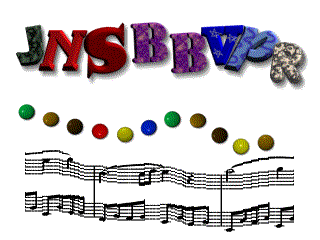 僺僋僠儍乕僠儏乕僽偼丄僗僞儞僾偺傛偆偵夋憸傪昤偔婡擻偱偡丅
PaintShopPro偼丄偨偔偝傫偺僺僋僠儍乕僠儏乕僽傪帩偭偰偄傞偺偱丄 偦傟傪巊偆偩偗偱丄柺敀偄僀儊乕僕傪娙扨偵昤偔偙偲偑偱偒傑偡丅
僺僋僠儍乕僠儏乕僽偼丄僗僞儞僾偺傛偆偵夋憸傪昤偔婡擻偱偡丅
PaintShopPro偼丄偨偔偝傫偺僺僋僠儍乕僠儏乕僽傪帩偭偰偄傞偺偱丄 偦傟傪巊偆偩偗偱丄柺敀偄僀儊乕僕傪娙扨偵昤偔偙偲偑偱偒傑偡丅
丂
丂
偙偺僺僋僠儍乕僠儏乕僽偵丄帺暘偺僆儕僕僫儖僠儏乕僽傗
僀儞僞乕僱僢僩偱攝晍偝傟偰偄傞僠儏乕僽傪捛壛偱偒偨傜
巊偄摴偑丄傕偭偲峀偑傝偦偆偱偡傛僱丅
(愘挊PSP7僨僓僀儞僥僋僯僢僋偺CD-ROM偵傕丄懡悢偺僺僋僠儍乕僠儏乕僽傪廂榐偟偰偄傑偡)
丂
仢僺僋僠儍乕僠儏乕僽偺捛壛
偙偺夝愢偱傕丄僆儕僕僫儖偺僺僋僠儍乕僠儏乕僽傪梡堄偟傑偟偨丅
栚師儁乕僕偐傜僟僂儞儘乕僪偟偰傒偰偔偩偝偄丅
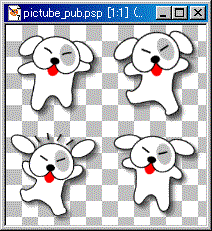 夝搥偟偰丄僒儞僾儖僼傽僀儖(pictube_pub.psp)傪奐偔偲丄
夝搥偟偰丄僒儞僾儖僼傽僀儖(pictube_pub.psp)傪奐偔偲丄
塃恾偺傛偆側僀儔僗僩偑昞帵偝傟傑偡丅
偙傟傪丄偁側偨偺PaintShopPro偵丄
僺僋僠儍乕僠儏乕僽偲偟偰搊榐偟偰傒傑偟傚偆丅
將偺僀儔僗僩偑係偮暲傫偱偄傑偡傛偹丅
廲偵俀楍丄墶偵俀楍偱偡丅
傑偢丄偙偺悢帤傪妎偊偰偍偄偰偔偩偝偄丅
丂
丂
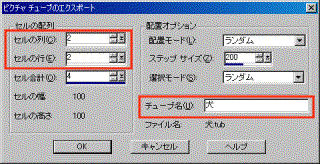 搊榐偺憖嶌偼丄師偺傛偆偵側傝傑偡丅
搊榐偺憖嶌偼丄師偺傛偆偵側傝傑偡丅
嘆[僼傽僀儖(F)]仺[僄僋僗億乕僩(T)]仺[僺僋僠儍乕僠儏乕僽(P)]
嘇乽僺僋僠儍乕僠儏乕僽偺僄僋僗億乕僩乿僟僀傾儘僌儃僢僋僗偑昞帵偝傟偨傜丄師偺傛偆偵愝掕偡傞丅
僀儔僗僩偺墶偺悢仺僙儖偺楍丂(椺丗2)
僀儔僗僩偺廲偺悢仺僙儖偺峴丂(椺丗2)
偦偺僠儏乕僽偺柤慜 仺僠儏乕僽柤(U)
丂
嘊<O俲>儃僞儞傪僋儕僢僋
丂
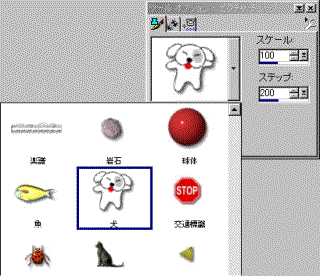 偙傟偱丄僺僋僠儍乕僠儏乕僽偺搊榐偼姰椆偱偡丅
偙傟偱丄僺僋僠儍乕僠儏乕僽偺搊榐偼姰椆偱偡丅
娙扨偱偟傚丅
<僺僋僠儍乕僠儏乕僽>僣乕儖傪慖傫偱丄僣乕儖僆僾僔儑儞僷儗僢僩傪尒傟偽
搊榐偟偨僀儔僗僩偑捛壛偝傟偰偄傞偺偑傢偐傞偱偟傚偆丅
丂
丂
丂
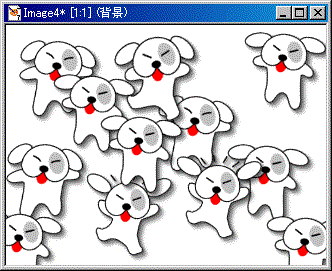 偙偺僠儏乕僽傪巊偆偲丄偙傫側僀儔僗僩偑昤偗傑偡丅
偙偺僠儏乕僽傪巊偆偲丄偙傫側僀儔僗僩偑昤偗傑偡丅
懠偺恖偑嶌偭偨僠儏乕僽偱偼丄偝傜偵嵶偐側愝掕偑昁梫偵側傞偐傕抦傟傑偣傫丅巜帵偵廬偭偰丄僄僋僗億乕僩僟僀傾儘僌偱愝掕偟傑偟傚偆(庤弴嘇)丅
傑偨丄僺僋僠儍乕僠儏乕僽偺僣乕儖僆僾僔儑儞僷儗僢僩偱丄愝掕傪曄偊傞偙偲傕偱偒傑偡丅
僣乕儖僆僾僔儑儞偺2儁乕僕栚偵偁傞<僆僾僔儑儞>儃僞儞傪僋儕僢僋偟偰傒偰偔偩偝偄丅
丂
丂
丂
丂
仢僺僋僠儍乕僠儏乕僽偺嶍彍
搊榐偟偨僠儏乕僽偑晄梫偵側偭偨傜嶍彍偟傑偟傚偆丅
僺僋僠儍乕僠儏乕僽偼丄師偺僼僅儖僟偵*.tub偲尵偆僼傽僀儖柤偱曐懚偝傟偰偄傑偡丅
乽Program Files乿仺乽Jasc SoftWare Inc乿仺乽PaintShopPro7乿仺乽Tubes乿
PaintShopPro偺嶲徠婡擻乮[僼傽僀儖(F)]仺[嶲徠(B)]乯傪巊偆偲丄娙扨偵扵偣傑偡丅
偙偙偱晄梫側僠儏乕僽僼傽僀儖傪尒偮偗偨傜丄[僀儊乕僕僼傽僀儖]仺[嶍彍]偱嶍彍偟傑偡丅
丂